Setiap perangkat virtual yang berjalan menyediakan konsol yang memungkinkan Anda untuk meminta dan mengontrol lingkungan perangkat yang diemulasikan. Misalnya, Anda dapat menggunakan konsol untuk mengelola pengalihan port, karakteristik jaringan, dan peristiwa telepon saat aplikasi Anda berjalan di emulator.
Perintah berikut ini mewajibkan Anda sudah menjalankan emulator. Untuk mengetahui informasi selengkapnya tentang menjalankan emulator, lihat Menjalankan aplikasi di Android Emulator dan Memulai emulator dari command line.
Memulai dan menghentikan sesi konsol
Untuk mengakses konsol dan memasukkan perintah dari jendela terminal, gunakan telnet agar
terhubung ke port konsol dan berikan token autentikasi Anda. Setiap kali konsol menampilkan
OK, artinya konsol siap menerima perintah. Tidak ada perintah umum.
Agar terhubung ke konsol perangkat virtual yang berjalan:
- Buka jendela terminal dan masukkan perintah berikut:
- Setelah konsol menampilkan
OK, masukkan perintahauth auth_token. - Setelah Anda terhubung ke konsol, masukkan perintah konsol.
- Untuk keluar dari sesi konsol, masukkan
quitatauexit.
telnet localhost console-port
Judul jendela emulator mencantumkan nomor port konsol saat berjalan di jendela terpisah, tetapi
tidak saat berjalan di jendela alat. Misalnya, judul jendela untuk emulator yang menggunakan port konsol 5554
bisa menjadi Pixel8_API_34:5554. Selain itu, perintah adb devices mencetak daftar
perangkat virtual yang berjalan beserta nomor port konsolnya. Untuk mengetahui informasi selengkapnya, lihat Kueri untuk perangkat.
Catatan: Emulator akan memproses koneksi pada port 5554 hingga 5585
dan menerima koneksi hanya dari localhost.
Sebelum Anda dapat memasukkan perintah konsol, konsol emulator
memerlukan autentikasi. auth_token harus
cocok dengan isi file .emulator_console_auth_token di direktori beranda Anda.
Jika file tersebut tidak ada, perintah
telnet localhost console-port akan membuat file yang berisi token autentikasi yang dibuat secara acak. Untuk menonaktifkan
autentikasi, hapus token dari file
.emulator_console_auth_token atau buat file kosong jika tidak ada.
Masukkan help, help command, atau help-verbose
untuk melihat daftar perintah konsol dan mempelajari perintah
khusus.
Berikut ini adalah contoh sesi:
$ telnet localhost 5554
Trying ::1...
telnet: connect to address ::1: Connection refused
Trying 127.0.0.1...
Connected to localhost.
Escape character is '^]'.
Android Console: Authentication required
Android Console: type 'auth <auth_token>' to authenticate
Android Console: you can find your <auth_token> in
'/Users/me/.emulator_console_auth_token'
OK
auth 123456789ABCdefZ
Android Console: type 'help' for a list of commands
OK
help-verbose
Android console command help:
help|h|? Prints a list of commands
help-verbose Prints a list of commands with descriptions
ping Checks if the emulator is alive
automation Manages emulator automation
event Simulates hardware events
geo Geo-location commands
gsm GSM related commands
cdma CDMA related commands
crash Crashes the emulator instance
crash-on-exit Simulates crash on exit for the emulator instance
kill Terminates the emulator instance
restart Restarts the emulator instance
network Manages network settings
power Power related commands
quit|exit Quits control session
redir Manages port redirections
sms SMS related commands
avd Controls virtual device execution
qemu QEMU-specific commands
sensor Manages emulator sensors
physics Manages physical model
finger Manages emulator finger print
debug Controls the emulator debug output tags
rotate Rotates the screen clockwise by 90 degrees
screenrecord Records the emulator's display
fold Folds the device
unfold Unfolds the device
multidisplay Configures the multi-display
nodraw turn on/off NoDraw mode. (experimental)
resize-display resize the display resolution to the preset size
virtualscene-image customize virtualscene image for virtulscene camera
proxy manage network proxy server settings
phonenumber set phone number for the device
try 'help <command>' for command-specific help
OK
exit
Connection closed by foreign host.
Referensi perintah emulator
Tabel berikut mendeskripsikan perintah konsol emulator beserta parameter dan nilainya:
Tabel 1. Perintah konsol emulator
| Perintah umum | Deskripsi |
|---|---|
avd {stop|start|status|name}
|
Meminta, mengontrol, dan mengelola perangkat virtual, sebagai berikut:
|
avd snapshot {list|save name|load name|delete
name}
|
Menyimpan dan memulihkan status perangkat dalam snapshot, sebagai berikut:
Contoh berikut menyimpan snapshot dengan nama
avd snapshot save firstactivitysnapshot |
fold
|
Melipat perangkat untuk menampilkan konfigurasi dengan layar lebih kecil jika perangkat dapat dilipat dan saat ini sedang terbuka. |
unfold
|
Membuka lipatan perangkat untuk menampilkan konfigurasi dengan layar yang lebih besar jika perangkat dapat dilipat dan saat ini sedang terlipat. |
kill
|
Menghentikan perangkat virtual. |
ping
|
Memeriksa apakah perangkat virtual sedang berjalan. |
rotate
|
Memutar AVD berlawanan arah jarum jam dalam kelipatan 45 derajat. |
| Menghentikan emulator | Deskripsi |
crash
|
Menghentikan emulator selama menjalankan aplikasi. |
crash-on-exit |
Menghentikan emulator saat aplikasi ditutup. |
| Tag debug | Deskripsi |
debug tags ...
|
Mengaktifkan atau menonaktifkan pesan debug dari bagian emulator tertentu.
Parameter tags harus berupa nilai dari daftar tag debug yang muncul saat
Anda mengeksekusi
Contoh berikut ini mengaktifkan tag debug radio |
| Pengalihan port | Deskripsi |
redir list
|
Mencantumkan pengalihan port saat ini. |
redir add protocol:host-port:guest-port
|
Menambahkan pengalihan port baru sebagai berikut:
|
redir del protocol:host-port
|
Menghapus pengalihan port.
|
| Lokasi geografis | Deskripsi |
|
Menyetel lokasi geografis yang dilaporkan ke aplikasi yang berjalan dalam emulator dengan mengirimkan perbaikan GPS ke emulator. Anda dapat langsung memberikan salah satu perintah |
|
geo fix longitude latitude [altitude] [satellites] [velocity]
|
Mengirim perbaikan GPS sederhana ke emulator.
Menentukan longitude dan latitude
dalam derajat desimal. Menggunakan angka dari 1 sampai 12 untuk menentukan jumlah
satellites yang akan digunakan untuk menentukan posisi,
dan menentukan altitude dalam meter dan
velocity dalam knot.
|
geo nmea sentence
|
Mengirim kalimat NMEA 0183 ke perangkat yang diemulasikan, seolah dikirim darimodem GPS
yang diemulasikan. Mulai sentence dengan '$GP'.
Hanya kalimat '$GPGGA' dan '$GPRCM' yang saat ini didukung. Contoh berikut adalah kalimat GPGGA (Global Positioning System Fix Data) yang mendapatkan waktu, posisi, dan memperbaiki data untuk penerima GPS:
geo nmea $GPGGA ,hhmmss.ss,llll.ll,a,yyyyy.yy,a,x,xx,x.x,x.x,M,x.x,M,x.x,xxxx |
| Peristiwa hardware palsu | Deskripsi |
event types
|
Mencantumkan semua jenis peristiwa palsu. Untuk peristiwa yang memiliki kode, jumlah kode tercantum dalam
tanda kurung di sebelah kanan.
event types
event <type> can be an integer or one of the following aliases:
EV_SYN
EV_KEY (405 code aliases)
EV_REL (2 code aliases)
EV_ABS (27 code aliases)
EV_MSC
EV_SW (4 code aliases)
EV_LED
EV_SND
EV_REP
EV_FF
EV_PWR
EV_FF_STATUS
EV_MAX
OK
|
event send types [types ...]
|
Mengirim satu atau beberapa jenis peristiwa palsu. |
event codes type
|
Mencantumkan kode acara untuk jenis peristiwa palsu yang ditentukan. |
event send type[:code]:[value] [...]
|
Mengirim satu atau beberapa peristiwa palsu dengan kode opsional dan nilai kode.
Untuk menemukan peristiwa yang akan dikirim, Anda dapat menggunakan perintah Berikut adalah peristiwa yang dihasilkan saat Anda menekan tombol daya:
adb shell getevent -lt
/dev/input/event12: EV_KEY KEY_POWER DOWN
/dev/input/event12: EV_SYN SYN_REPORT 00000000
/dev/input/event12: EV_KEY KEY_POWER UP
/dev/input/event12: EV_SYN SYN_REPORT 00000000
EV_KEY untuk keydown dan keyup:
event send EV_KEY:KEY_POWER:0
OK
event send EV_KEY:KEY_POWER:1
OK
|
event text message
|
Mengirim string karakter yang melakukan simulasi penekanan tombol. Pesan harus berupa string UTF-8. Postingan Unicode dipetakan terbalik sesuai dengan keyboard perangkat saat ini, dan karakter yang tidak didukung akan dibuang tanpa pemberitahuan. |
| Kontrol status daya | Deskripsi |
power display
|
Menampilkan status baterai dan pengisi daya. |
power ac {on|off}
|
Menyetel status pengisian daya AC menjadi on atau off.
|
power status {unknown|charging|discharging|not-charging|full}
|
Mengubah status baterai seperti yang ditentukan. |
power present {true|false}
|
Menyetel status keberadaan baterai. |
power health {unknown|good|overheat|dead|overvoltage|failure}
|
Menyetel status kesehatan baterai. |
power capacity percent
|
Menyetel status kapasitas baterai yang tersisa dalam persen antara 0 hingga 100. |
| Status koneksi jaringan | Deskripsi |
network status
|
Memeriksa status jaringan serta karakteristik kecepatan dan waktu tunda saat ini. |
network delay latency
|
Mengubah latensi jaringan yang diemulasikan. Dengan adanya emulator, Anda dapat melakukan simulasi berbagai tingkat latensi jaringan sehingga dapat menguji aplikasi di lingkungan yang lebih khas dari kondisi berjalan yang sebenarnya. Anda dapat menyetel tingkat atau rentang latensi saat memulai emulator, atau menggunakan konsol untuk mengubah latensi saat aplikasi berjalan di emulator. Format latency jaringan adalah salah satu dari berikut ini (angkanya dalam milidetik): Format latensi jaringan:
Untuk menyetel latensi saat memulai emulator, gunakan emulator -netdelay gprs emulator -netdelay 40,100 Untuk mengubah penundaan jaringan saat emulator sedang berjalan, sambungkan ke konsol dan gunakan
perintah network delay gprs network delay 40 100 |
network speed speed |
Emulator memungkinkan Anda melakukan simulasi berbagai laju transfer jaringan.
Anda dapat menyetel laju atau rentang transfer pada saat memulai emulator, atau menggunakan konsol untuk mengubah laju saat aplikasi berjalan di emulator. Format Format kecepatan jaringan:
Untuk menyetel kecepatan jaringan pada saat memulai emulator, gunakan emulator -netspeed gsm @Pixel_API_26 emulator -netspeed 14.4,80 @Pixel_API_26 Untuk mengubah kecepatan jaringan saat emulator sedang berjalan, sambungkan ke konsol
dan gunakan perintah network speed 14.4 80 |
network capture {start|stop} file |
Mengirim paket ke file. Daftar berikut mendeskripsikan parameter dan
nilai parameter:
|
| Emulasi telepon | Deskripsi |
| Emulator Android menyertakan modem emulasi GSM dan CDMA sendiri yang memungkinkan Anda melakukan simulasi fungsi telepon di emulator. Misalnya, dengan GSM Anda dapat melakukan simulasi panggilan telepon masuk serta membuat dan mengakhiri koneksi data. Dengan CDMA Anda dapat menyediakan sumber langganan dan daftar roaming yang disukai. Sistem Android akan menangani panggilan simulasi persis seperti panggilan sebenarnya. Emulator tidak mendukung audio panggilan. | |
gsm {call|accept|cancel|busy} phonenumber
|
Parameter gsm adalah sebagai berikut:
|
gsm {data|voice} state
|
Perintah data state mengubah status koneksi data GPRS,
dan data voice state mengubah status koneksi suara GPRS,
sebagai berikut:
|
gsm hold
|
Mengubah status panggilan menjadi hold. Anda dapat mengubah
status panggilan menjadi hold hanya jika status saat ini adalah active atau
waiting.
|
gsm list
|
Mencantumkan semua panggilan masuk dan keluar beserta statusnya. |
gsm status
|
Melaporkan status suara/data GSM saat ini. Nilai adalah
yang dijelaskan untuk perintah voice dan data.
|
gsm signal {rssi|ber}
|
Mengubah kekuatan sinyal yang dilaporkan (rssi) dan bit error rate (ber) pada 15
detik update berikutnya. Daftar berikut ini menjelaskan parameter dan nilainya:
|
gsm signal-profile num
|
Menyetel profil kekuatan sinyal.
num adalah angka antara 0 hingga 4.
|
cdma ssource source
|
Menyetel sumber langganan CDMA saat ini, dengan
source adalah daftar berbasis jaringan yang diizinkan dan berisi
pelanggan operator CDMA beserta nilainya, sebagai berikut:
|
cdma prl_version version
|
Membuang versi preferred roaming list (PRL) saat ini. Nomor versi adalah untuk database PRL yang berisi informasi yang digunakan selama proses pemilihan dan akuisisi sistem. |
| Mengelola Sensor pada emulator | Deskripsi |
Perintah ini berhubungan dengan
sensor yang tersedia di AVD. Selain menggunakan perintah sensor, Anda
dapat melihat dan menyesuaikan setelan di emulator pada layar Virtual sensors di
tab Accelerometer dan Additional sensors.
|
|
sensor status |
Mencantumkan semua sensor dan statusnya. Berikut adalah contoh output untuk
perintah sensor status:
|
sensor get sensor-name
|
Mendapatkan setelan untuk sensor-name. Contoh berikut adalah
nilai untuk sensor akselerasi:
sensor get acceleration acceleration = 2.23517e-07:9.77631:0.812348
Nilai |
sensor set sensor-name value-x:value-y:value-z
|
Menetapkan nilai untuk sensor-name. Contoh berikut menetapkan
sensor akselerasi ke nilai x, y, dan z
yang dipisahkan oleh titik dua.
sensor set acceleration 2.23517e-07:9.77631:0.812348 |
| Emulasi SMS | Deskripsi |
sms send sender-phone-number textmessage
|
Menghasilkan SMS masuk yang diemulasi. Daftar berikut ini menjelaskan parameter dan
nilainya:
Berikut adalah contoh pengiriman pesan "hi there" ke nomor telepon 4085555555: sms send 4085555555 hi there Konsol akan meneruskan pesan SMS ke framework Android, yang akan diteruskan ke aplikasi pada emulator yang menangani SMS, seperti aplikasi Pesan. Jika Anda memasukkan 10 angka, aplikasi akan memformatnya sebagai nomor telepon. String numerik yang lebih panjang atau lebih pendek akan menampilkan cara Anda mengirimnya.
|
| Simulasi sidik jari | Deskripsi |
finger touch fingerprint-id
|
Menyimulasikan jari yang menyentuh sensor. |
finger remove
|
Menyimulasikan pelepasan jari dari sensor.
Untuk mengetahui petunjuk tentang penggunaan perintah ini, baca bagian berikut tentang simulasi dan validasi sidik jari. |
Simulasi dan validasi sidik jari
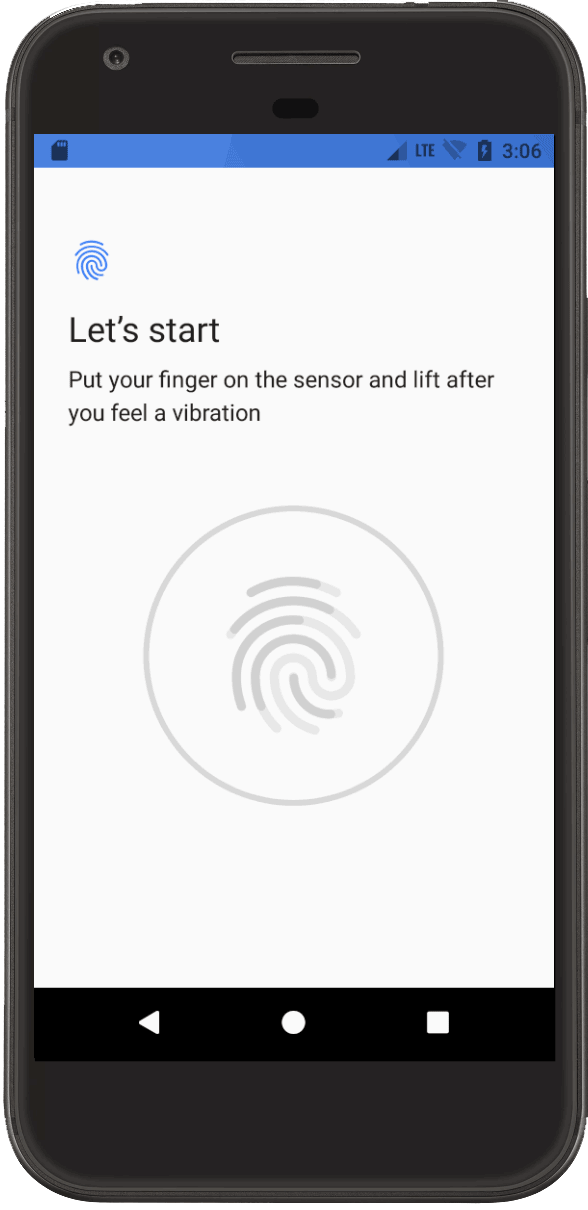
Gambar 1. Layar autentikasi sidik jari.
Gunakan perintah finger untuk menyimulasikan dan memvalidasi autentikasi sidik jari untuk aplikasi
Anda. Anda memerlukan SDK Tools 24.3 atau yang lebih tinggi, dan Android 6.0 (API level 23) atau yang lebih tinggi.
Untuk menyimulasikan dan memvalidasi autentikasi sidik jari, ikuti langkah-langkah ini:
- Jika Anda belum memiliki ID sidik jari, daftarkan sidik jari baru di emulator dengan memilih Setelan > Keamanan > Sidik jari dan ikuti petunjuk pendaftaran.
- Siapkan aplikasi Anda untuk menerima autentikasi sidik jari. Setelah melakukan penyiapan ini, perangkat Anda akan menampilkan layar autentikasi sidik jari.
- Saat aplikasi menampilkan layar autentikasi sidik jari, buka konsol dan
masukkan perintah
finger touchserta ID sidik jari yang Anda buat. Aplikasi akan melakukan simulasi sentuhan jari. - Kemudian, masukkan perintah
finger removeuntuk melakukan simulasi pelepasan jari dari sensor.Aplikasi Anda akan merespons seolah-olah pengguna menyentuh lalu melepaskan jarinya dari sensor sidik jari.

